edge自动打开网页 怎样禁止Win 10 edge 浏览器无限弹出网页
更新时间:2023-12-03 11:54:02作者:yang
随着科技的不断发展,网络已经成为我们日常生活中不可或缺的一部分,有时候我们可能会遇到一些不愉快的情况,比如在使用Windows 10操作系统中的Edge浏览器时,不停地弹出各种网页。这无疑会干扰我们的正常工作和学习。有没有什么方法可以有效地禁止Edge浏览器无限弹出网页呢?在本文中我们将探讨一些解决办法,帮助您摆脱这一困扰。
具体方法:
1首先打开Microsoft Edge浏览器,点击右上角的三个黑点。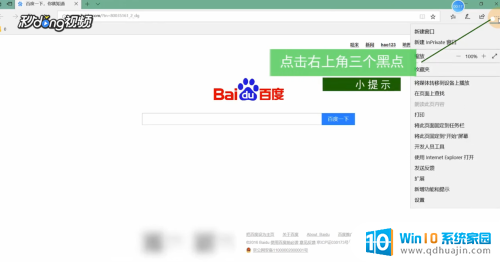 2然后,下拉右边的滚动条,找到并点击“设置”按钮。
2然后,下拉右边的滚动条,找到并点击“设置”按钮。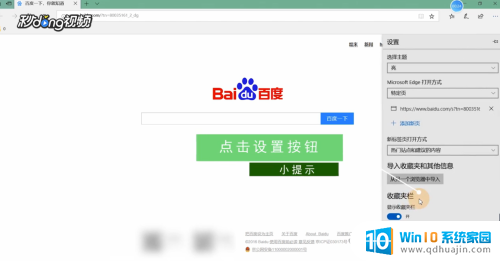 3接着找到“Microsoft Edge打开方式”,在选择框中选择“起始页”。
3接着找到“Microsoft Edge打开方式”,在选择框中选择“起始页”。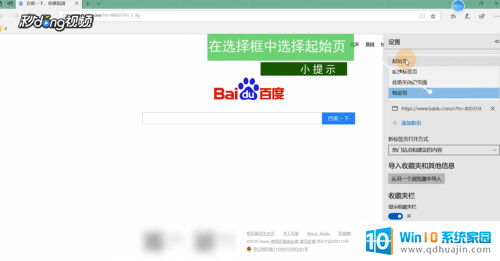 4最后关闭Microsoft Edge浏览器,重新打开。问题就解决了。
4最后关闭Microsoft Edge浏览器,重新打开。问题就解决了。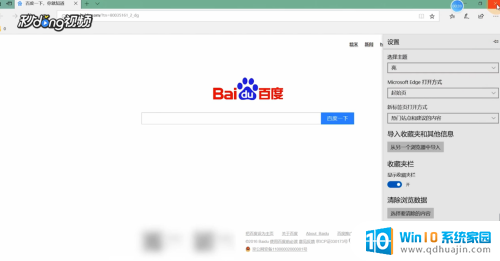
以上就是Edge自动打开网页的全部内容,如果您遇到这种情况,可以按照以上方法解决,希望对大家有所帮助。
edge自动打开网页 怎样禁止Win 10 edge 浏览器无限弹出网页相关教程
热门推荐
电脑教程推荐
win10系统推荐
- 1 萝卜家园ghost win10 64位家庭版镜像下载v2023.04
- 2 技术员联盟ghost win10 32位旗舰安装版下载v2023.04
- 3 深度技术ghost win10 64位官方免激活版下载v2023.04
- 4 番茄花园ghost win10 32位稳定安全版本下载v2023.04
- 5 戴尔笔记本ghost win10 64位原版精简版下载v2023.04
- 6 深度极速ghost win10 64位永久激活正式版下载v2023.04
- 7 惠普笔记本ghost win10 64位稳定家庭版下载v2023.04
- 8 电脑公司ghost win10 32位稳定原版下载v2023.04
- 9 番茄花园ghost win10 64位官方正式版下载v2023.04
- 10 风林火山ghost win10 64位免费专业版下载v2023.04